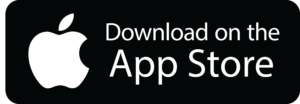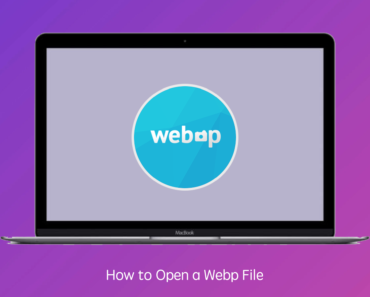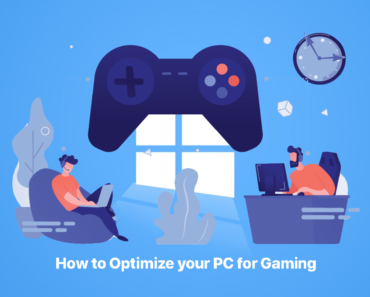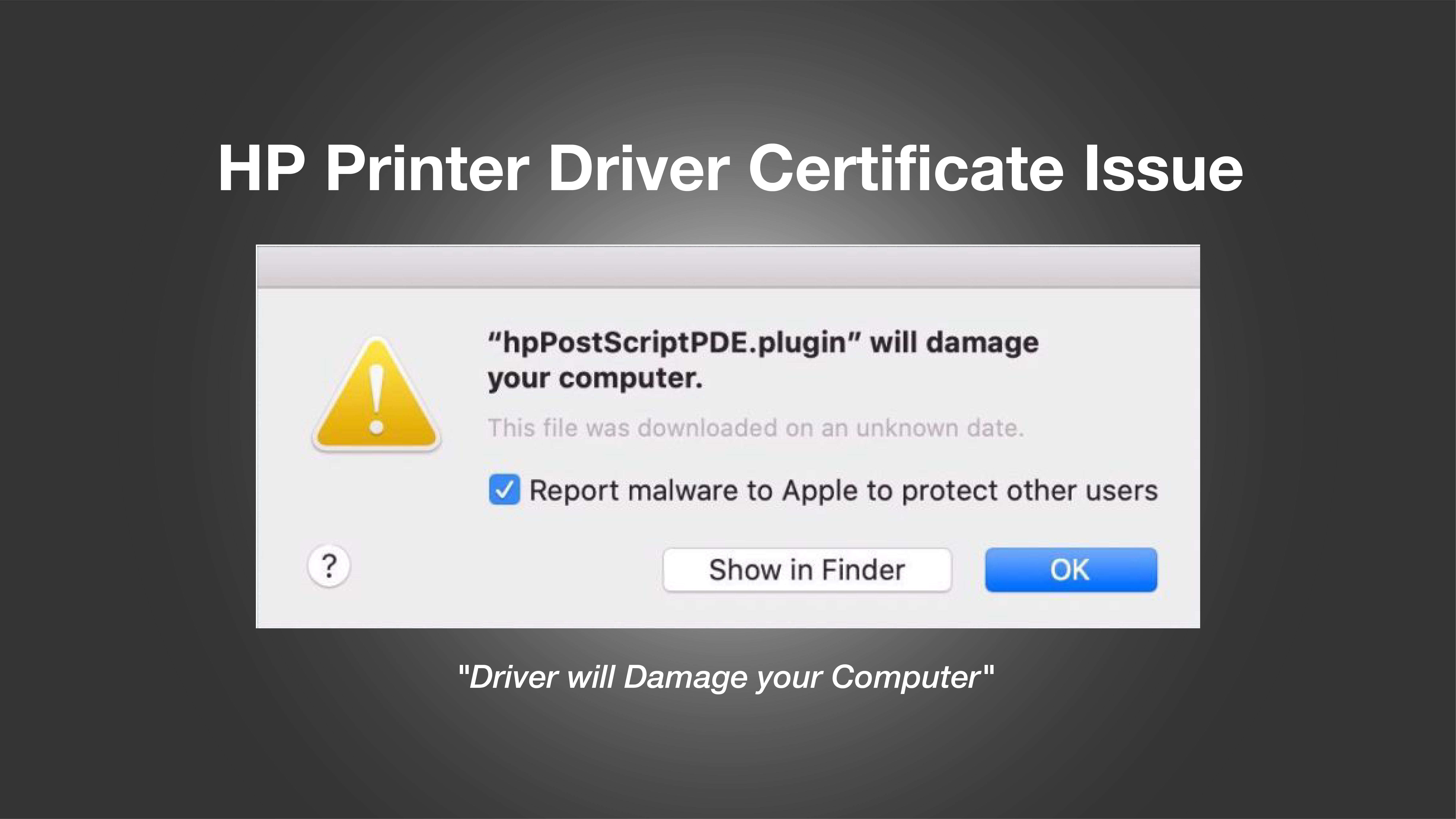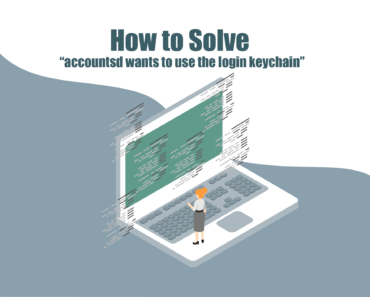Votre Mac est-il lent et a-t-il désespérément besoin d’un coup de fouet ? Ne vous inquiétez pas, nous avons ce qu’il vous faut !
Notre guide complet est là pour vous aider à nettoyer votre Mac, libérer tout son potentiel avec des astuces d’experts et les applications optimales ! Dites adieu aux ralentissements frustrants et profitez d’un Mac qui fonctionne en toute fluidité et efficacité.

© Kinsta
Partie 1 : Comprendre ce qui ralentit votre Mac
Avant d’aborder les solutions, explorons les coupables courants qui peuvent entraver la vitesse de votre Mac :
- Encombrement accumulé : Les fichiers inutiles, les caches et les applications non utilisées occupent un espace de stockage précieux et ralentissent votre Mac.
- Matériel obsolète : Les composants plus anciens tels que la RAM, le SSD ou le processeur peuvent avoir du mal à suivre les exigences modernes, ce qui affecte les performances.
- Paramètres système suboptimaux : Les paramètres par défaut et les effets visuels inutiles peuvent consommer des ressources système et affecter la vitesse.
- Processus gourmands en ressources : Les éléments au démarrage, les processus en arrière-plan et les extensions de navigateur peuvent monopoliser les ressources système et ralentir votre Mac.
Partie 2 : Comment accélérer votre Mac
Maintenant que nous comprenons les facteurs courants qui peuvent ralentir votre Mac, plongeons dans les solutions et les optimisations qui peuvent vous aider à libérer son plein potentiel :
1.Nettoyez votre Mac :
Commencez par désencombrer votre Mac et libérer de l’espace de stockage. Supprimez les fichiers, les applications et les anciennes sauvegardes inutiles. Voici quelques étapes à suivre :
- Supprimez les applications inutilisées : Parcourez votre dossier Applications et supprimez les applications dont vous n’avez plus besoin. Vous pouvez simplement les glisser dans la corbeille ou utiliser une application de désinstallation pour vous assurer que tous les fichiers associés sont supprimés.
- Videz la corbeille : N’oubliez pas de vider la corbeille après avoir supprimé des fichiers pour vous assurer qu’ils sont complètement supprimés de votre système.
- Nettoyez les caches système et utilisateur : Les caches stockent des données temporaires pour améliorer la vitesse de traitement, mais leur accumulation peut progressivement nuire aux performances. Vous pouvez supprimer manuellement les dossiers de cache situés dans ~/Library/Caches et /Library/Caches. Cependant, l’utilisation d’un outil tiers comme Cleaner One Pro vous fait gagner beaucoup de temps et d’efforts.

- Supprimez les gros fichiers et les doublons : Identifiez et supprimez les gros fichiers ou les doublons qui occupent un espace inutile. Mais cela peut être une tâche difficile. Heureusement, il existe des applications utiles, comme Cleaner One Pro, qui peuvent simplifier ce processus pour vous. Avec ses fonctionnalités spécialisées telles que “gros fichiers” et “fichiers en double”, Cleaner One Pro permet d’identifier et de supprimer efficacement ces fichiers.
2.Optimisez les éléments au démarrage :
Réduisez le nombre d’applications qui se lancent au démarrage, car elles consomment des ressources système et ralentissent le temps de démarrage. Pour gérer les éléments au démarrage :
- Ouvrez Réglages du Système et allez dans la section Général.
- Cliquez sur l’onglet “Ouverture”.
- Supprimez les applications que vous n’avez pas besoin de lancer au démarrage en les sélectionnant et en cliquant sur le bouton “-“.

3.Gérez les processus en arrière-plan :
Certaines applications continuent de s’exécuter en arrière-plan, même lorsque vous ne les utilisez pas activement, ce qui peut affecter les performances de votre Mac. Voici ce que vous pouvez faire :
- Vérifiez l’Observateur d’activité : Ouvrez l’Observateur d’activité (dans le dossier Utilitaires) pour identifier les processus gourmands en ressources. Triez-les par utilisation du processeur ou de la mémoire pour trouver ceux qui consomment le plus de ressources. Si un processus pose problème, vous pouvez le forcer à quitter en le sélectionnant et en cliquant sur le bouton “X” dans la barre d’outils.
- Désactivez les éléments de connexion inutiles : Certaines applications peuvent avoir des processus qui démarrent à la connexion. Vous pouvez gérer ceux-ci dans l’onglet “Ouverture” mentionné précédemment.
4.Optimisez les paramètres système :
Quelques ajustements des paramètres système peuvent améliorer les performances de votre Mac. Considérez les optimisations suivantes :
- Réduisez les effets visuels : Ouvrez Réglages du Système, allez dans “Accessibilité“, puis “Affichage”. Activez les options “Réduire les animations” et “Réduire la transparence” pour minimiser les effets visuels qui peuvent consommer des ressources système.

- Gérez l’indexation Spotlight : Si votre Mac indexe des fichiers pour la recherche Spotlight, cela peut ralentir les performances. Pour exclure certains dossiers de l’indexation, allez dans Réglages du Système, choisissez “Siri et Spotlight”, puis cliquez sur l’onglet “Confidentialité Spotlight”. Faites glisser et déposez les dossiers que vous souhaitez exclure.

5.Mettez à niveau votre matériel :
Si votre Mac est toujours lent même après avoir optimisé les paramètres logiciels, il est peut-être temps de envisager une mise à niveau matérielle. Voici quelques composants que vous pouvez envisager de mettre à niveau :
- RAM (mémoire) : Ajouter plus de RAM peut améliorer le multitâche et les performances globales du système. Vérifiez les spécifications de votre Mac pour connaître la RAM maximale prise en charge et envisagez une mise à niveau en conséquence.
- SSD (disque SSD) : Remplacer votre disque dur traditionnel par un SSD peut améliorer la vitesse et la réactivité de votre Mac de manière significative.
- Carte graphique (GPU) : La mise à niveau de la carte graphique est une option pour les utilisateurs qui effectuent des tâches gourmandes en ressources telles que le montage vidéo ou les jeux.
Note : Les mises à niveau matérielles peuvent ne pas être possibles sur tous les modèles de Mac. Vérifiez la compatibilité et la disponibilité des mises à niveau pour votre modèle de Mac spécifique avant d’apporter des modifications matérielles.
Partie 3 : Application optimale pour les performances du Mac
Dopez facilement les performances de votre Mac en utilisant des applications spécifiques en complément des conseils mentionnés précédemment.
Cleaner One Pro se distingue comme un outil de choix pour optimiser votre Mac, en nettoyant, en optimisant et en accélérant efficacement son fonctionnement. Doté d’un ensemble complet de fonctionnalités, Cleaner One Pro vous permet d’améliorer les performances de votre Mac, garantissant une expérience fluide et efficace.

Les principales fonctionnalités de Cleaner One Pro comprennent :
- Nettoyeur de fichiers indésirables : Cleaner One Pro analyse votre Mac à la recherche de fichiers, caches, journaux et doublons inutiles, puis les supprime efficacement. En libérant de l’espace disque précieux, il contribue à améliorer les performances globales de votre Mac.
- Gestionnaire d’applications : La gestion des applications devient un jeu d’enfant avec Cleaner One Pro. Il vous permet de désinstaller facilement les applications et les fichiers associés, désencombrant ainsi votre système et optimisant les performances.
- Boost de performance : Cleaner One Pro propose une variété d’outils d’optimisation pour améliorer la vitesse et la réactivité de votre Mac. Il vous permet de gérer les éléments au démarrage, de désactiver les processus gourmands en ressources et d’optimiser les paramètres système, ce qui se traduit par une expérience utilisateur plus fluide.
Lorsque vous choisissez une application pour optimiser les performances de votre Mac, il est essentiel de prendre en compte vos besoins et vos préférences spécifiques. Cleaner One Pro offre une interface conviviale et un ensemble complet de fonctionnalités pour nettoyer et optimiser efficacement votre Mac. Téléchargez-le gratuitement dès maintenant !
En suivant ces conseils d’experts, astuces et en utilisant les applications recommandées, vous pouvez accélérer efficacement votre Mac et vous assurer qu’il fonctionne au mieux de ses capacités. Dites adieu à la lenteur et profitez d’une expérience Mac rajeunie !